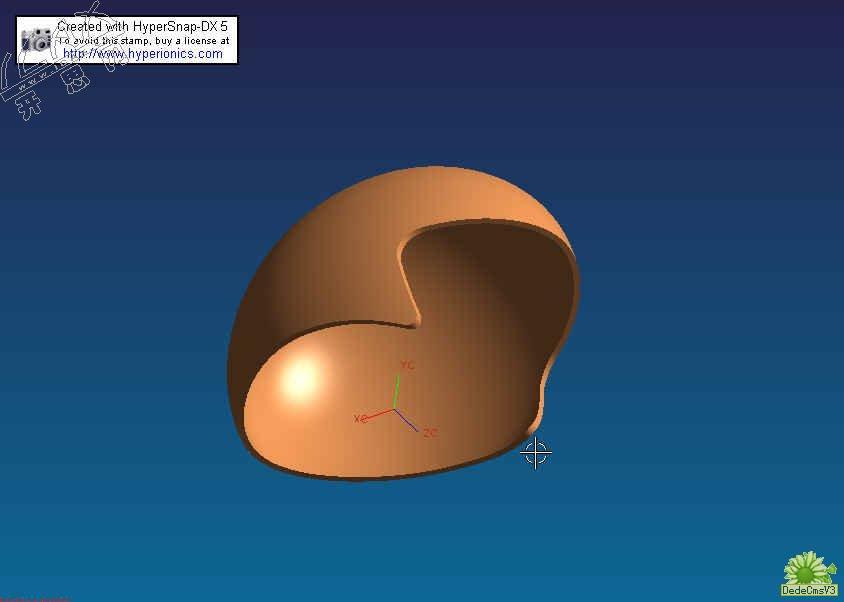
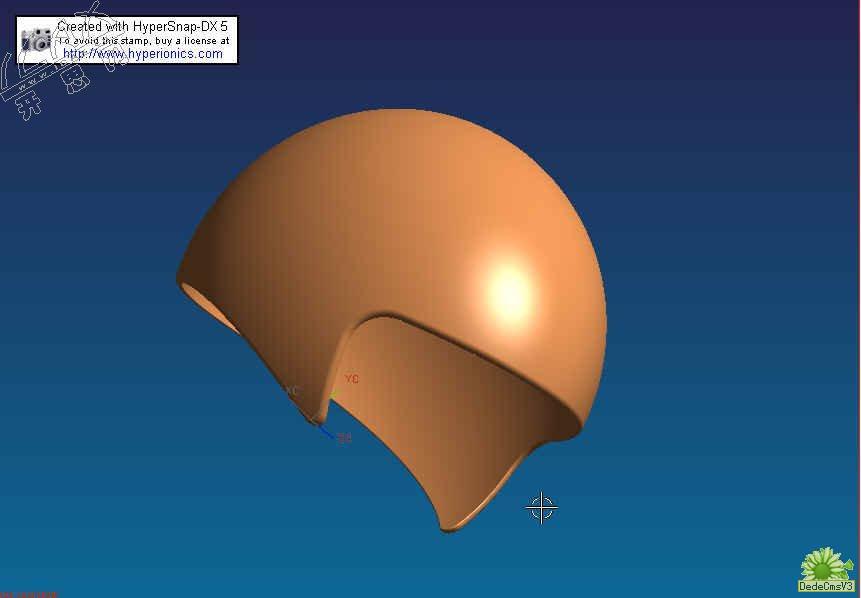
1. 創建一個新文件,進入建模功能.選擇菜單命令【插入】/【曲線】/【橢圓】,先利用【點構造器】對話框設置點”0,80,0”為橢圓的中心,再在【橢圓】參數對話框中設置長半軸,短半軸,起始角度和旋轉角度分別為”185”,”170”,”0”,”360”,和”0”,單擊確定按鈕,系統即可創建橢圓曲線,其效果如圖所示.

2. 選擇菜單命令【工作坐標系】/【旋轉】,選取+YC軸:ZC→XC旋轉方式,設置角度為”90”,單擊確定按鈕,對坐標系進行旋轉,其效果如圖所示.
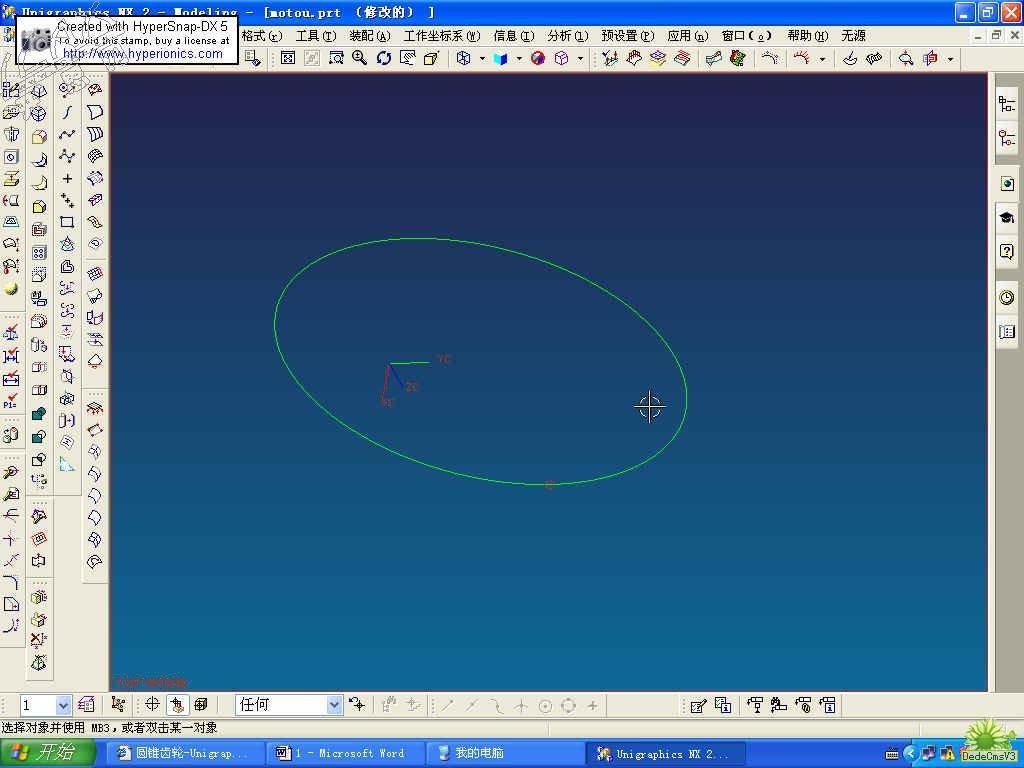
3. 按照第1步的操作過程,以點”0”,”80”,”0”為橢圓的中心,創建一個長半軸,短半軸,起始角,終點角度和旋轉角度分別為”170”,”130”,”0”,”360”,和”90”,的橢圓曲線,其效果如較所示.
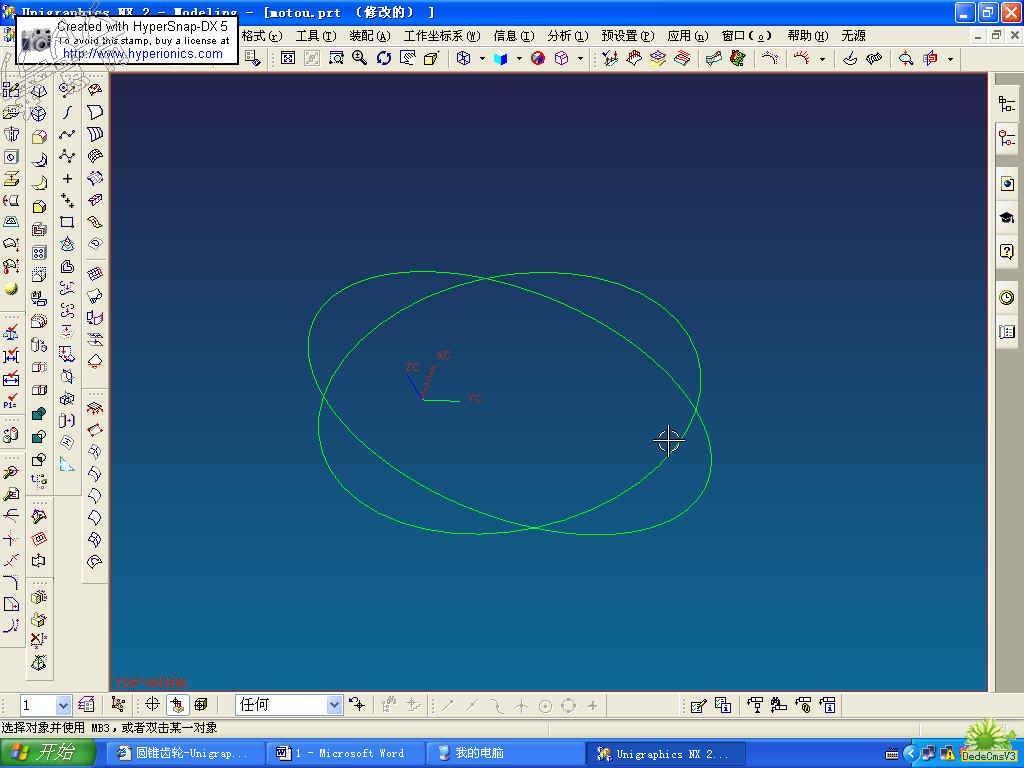
4. 選擇菜單命令【插入】/【曲線】/【基本曲線】,利用直線功能,通過【點構造器】對話框設置直線上兩個點的坐標分別為”200,0,0”和”-200,0,0”,系統即可創建直線.再通過點”0,0,200”和”0,0,-200”創建直線,其效果如圖所示.
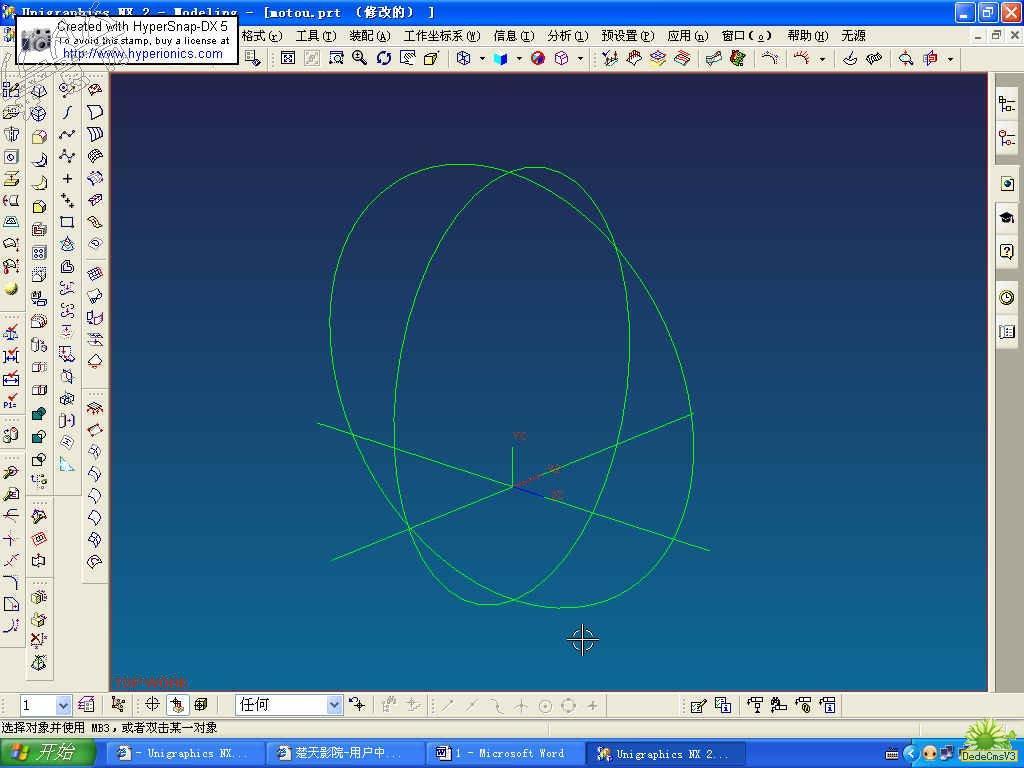
5. 選擇菜單命令【編輯】/【曲線】/【裁剪】,系統會彈出【裁剪出線】對放框,然后在繪圖工作區中,設置直線的兩端分別為第一邊界對象和第二邊界對象,橢圓曲線為裁剪曲線,系統即可根據用戶的設置裁剪選取的曲線.再按照相同的操作過程,裁剪別一個橢圓曲線,其效果如圖所示.
#p#分頁標題#e#
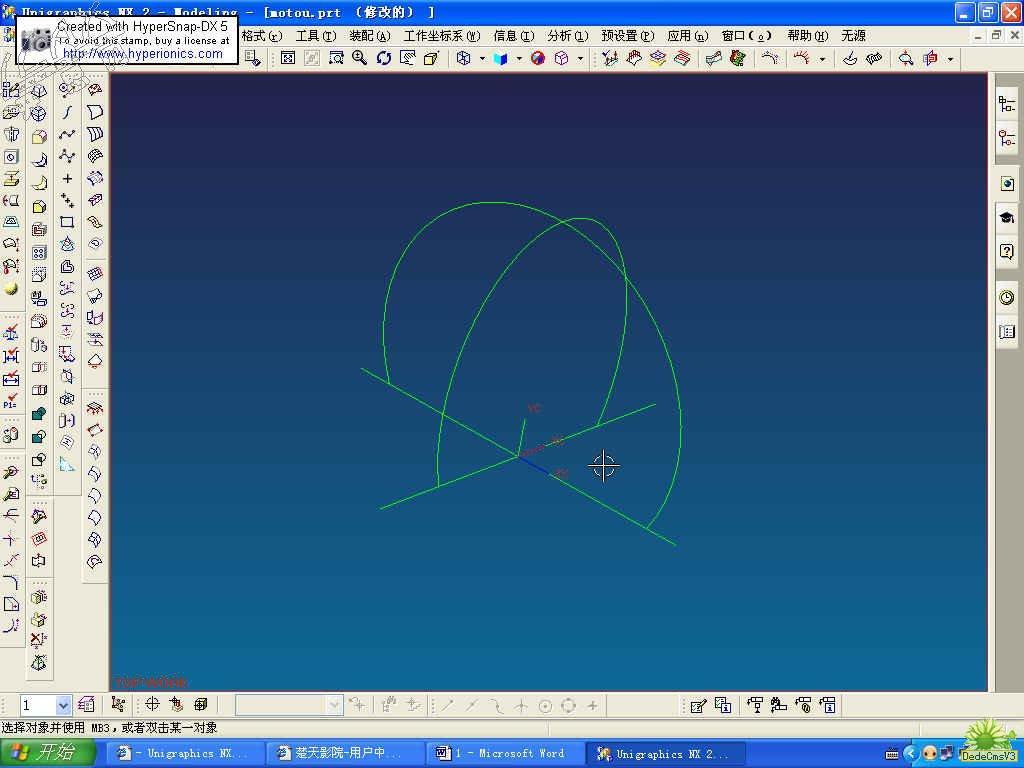
6. 選擇菜單命令【插入】/【曲線】/【樣條】,在【樣條】對話框中單擊通過點按鈕,再在【由點生成樣條】對話框中設置曲線階次為”3”,并選取”封閉曲線”先項,單擊確定按鈕,在隨后的對話框中單擊點構造器按鈕,在彈出的【點構造器】對話框后,分別依次選取2條橢圓曲線的4個端點最后單擊確定按鈕,系統即可創建樣條曲線,其效果如圖所示.
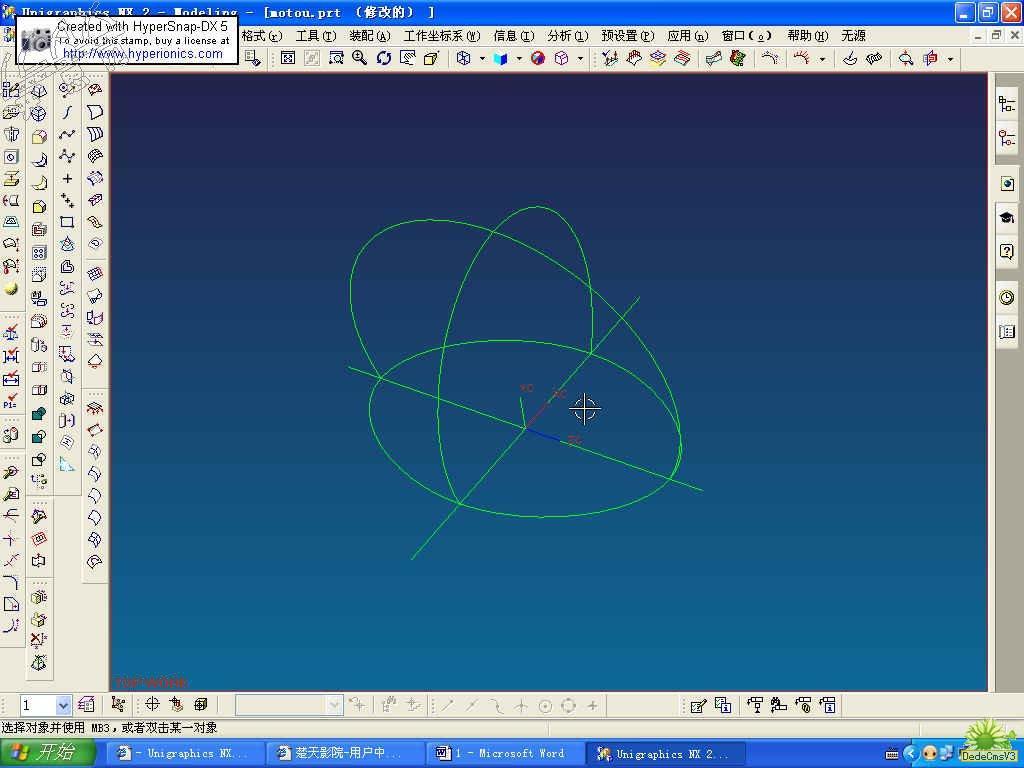
選擇菜單命令【編輯】/【隱藏】/【隱藏】,隱藏兩條直線,其效果如圖所示.
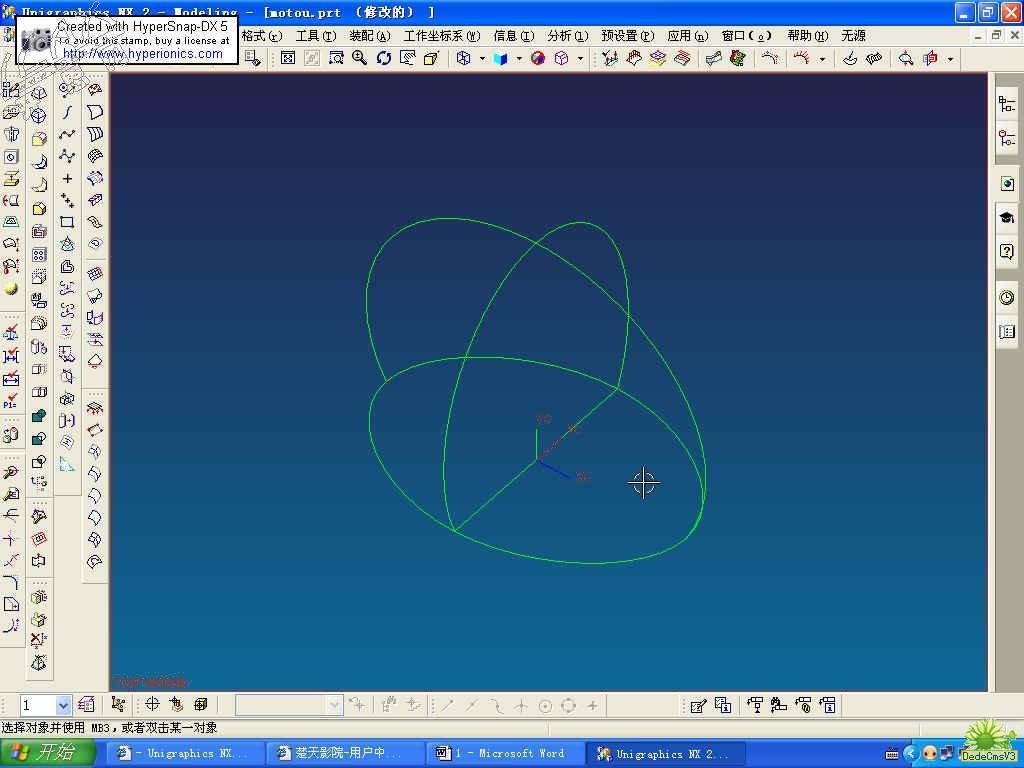
8. 按照第4步的操作過程,通過橢圓的兩個端點創建一條直線,其效果如圖所示.
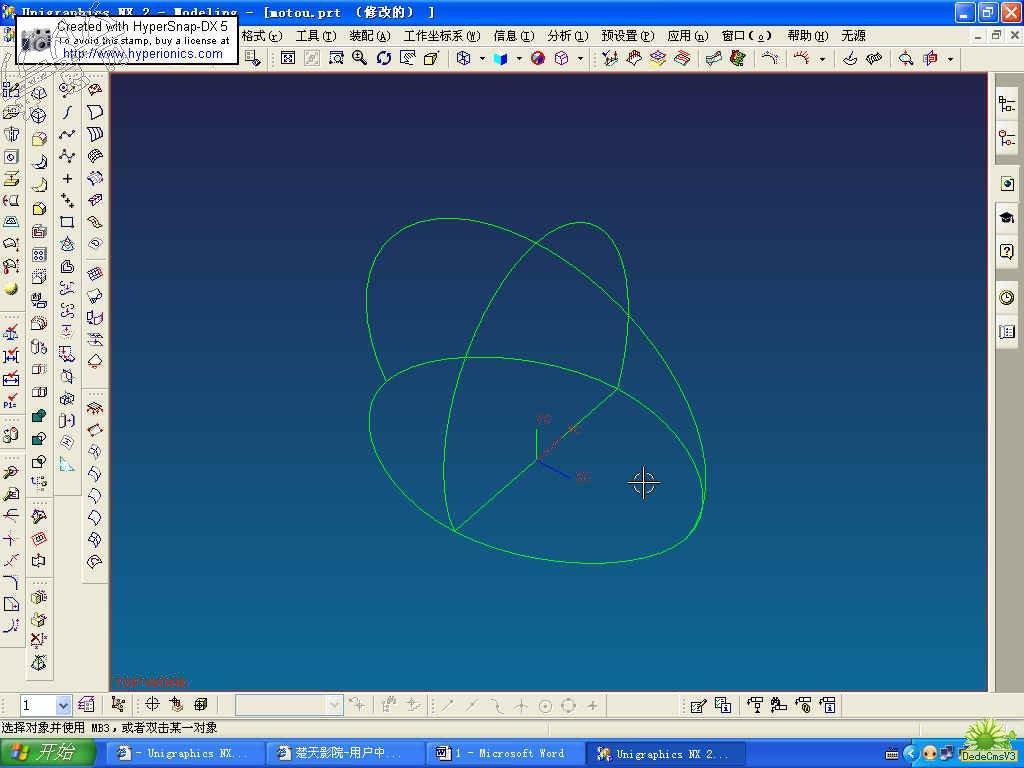
9. 選擇菜單命令【編輯】/【曲線】/【分割】,系統會彈出【分割曲線】對話框,在其中單擊根據對象分段按鈕.隨后按照圖中所示,分別選取要分割的曲線,邊界對象和相交點的大致位置,系統即可對橢圓曲線進行分割.其操作步驟如下圖所示
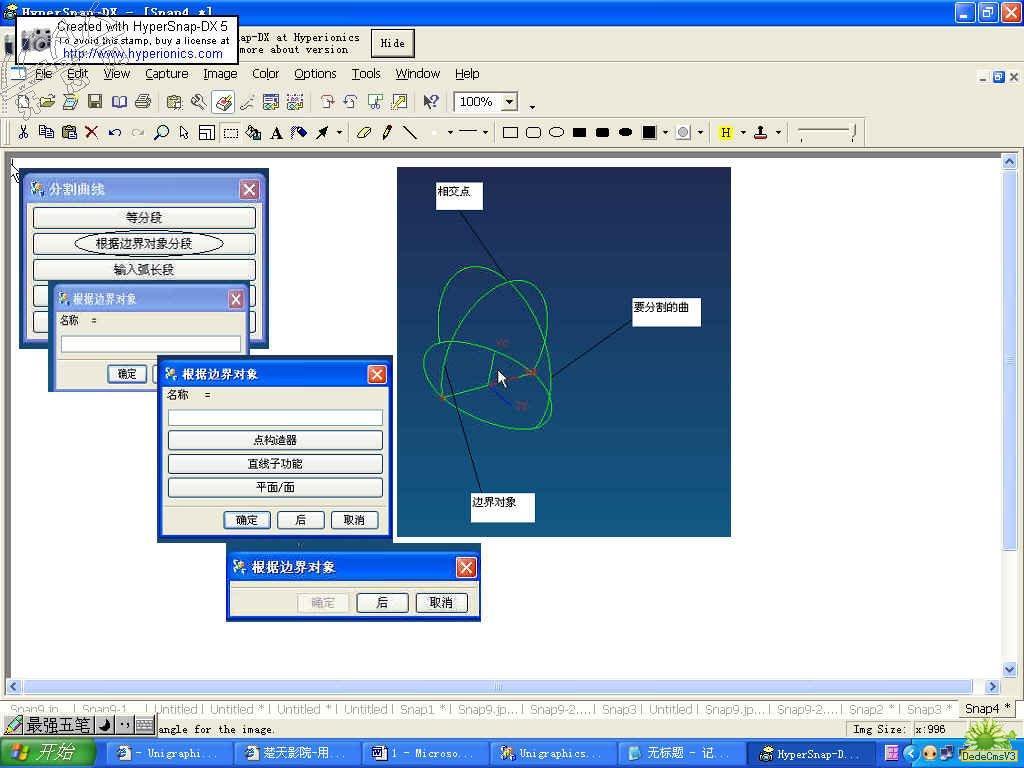
10. 按照第9步的操作過程,以橢圓曲線為邊界對象,對樣條曲線進行分割,將其分割為8段曲線,其效果如圖所示.
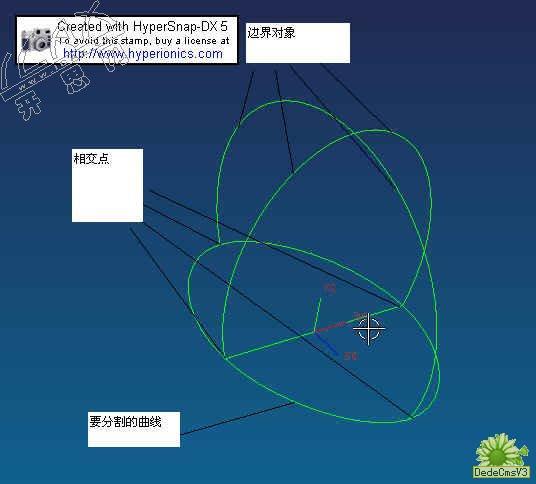
11. 選擇菜單命令【插入】/【自由形狀特征】/【掃掠】,按照下圖所示,利用【掃掠】對象選取對話框,集資選取圖示的3段引導線串和2段截面線串作為操作對象.再在隨后彈出的【掃掠】參數設置對話框中,將【對齊方法】選項設置為”弧長”方式,公差設置為”0”,其余選項接受系統的缺省設置,單擊確定按鈕.最后再在【掃掠】脊線選取對話框中單擊確定按鈕,系統即可完成頭盔前部的創建.其操作步驟如下.
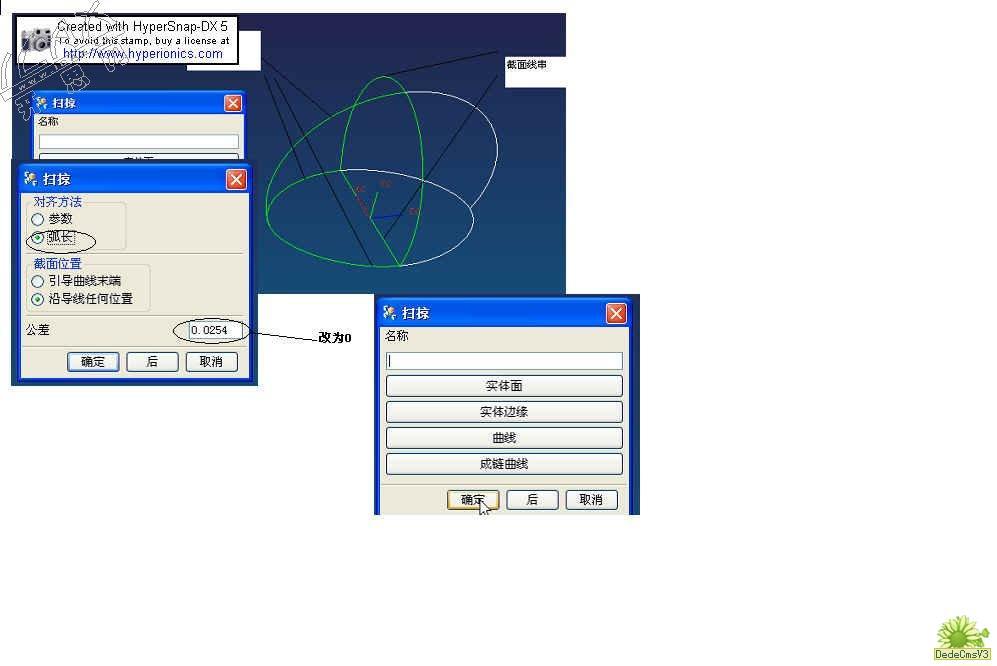 #p#分頁標題#e#
#p#分頁標題#e# 完成后的特征如下
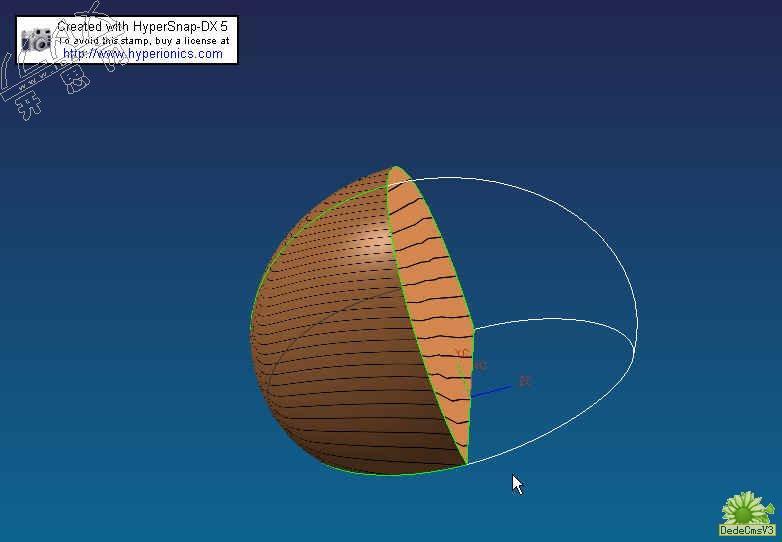
12. 按照第11步的操作過程如圖所示 ,選取圖示的3段引導線串和2段截面線串作為操作對象,系統即可完成頭盔后部的創建,最后采用”并”布爾操作方式,其效果如圖所示.
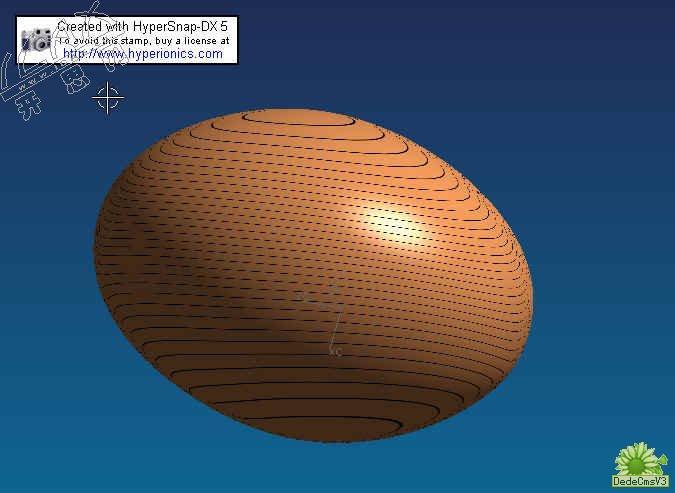
13. 選擇菜單命令【工作坐標系】/【旋轉】,選取-YC軸: XC→ZC旋轉方式,設置角度為”90”,單擊確定按鈕,對坐標系進行旋轉,其效果如圖所示.
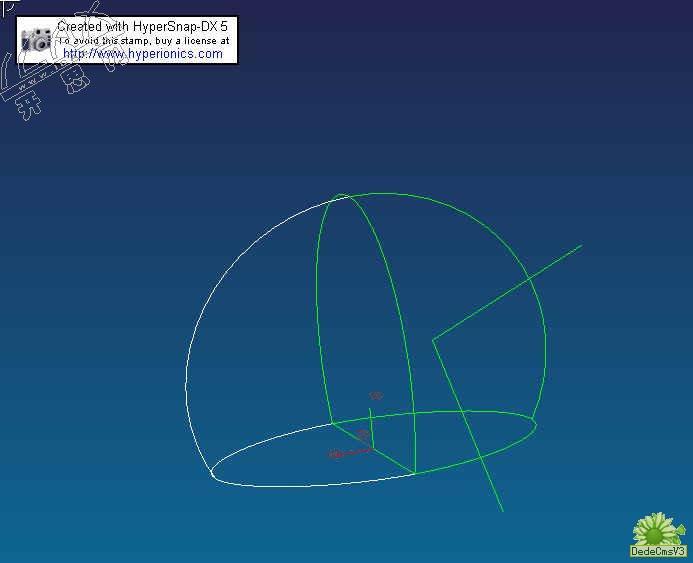
14. 選擇菜單命令【插入】/【曲線】/【基本曲線】, 利用直線功能,通過【點構造器】對話框設置直線上3個點的坐標分別為”-230,160,0”,”-70,95,0”,和”-125,-85,0”系統即可創建直線,其效果如圖所示.
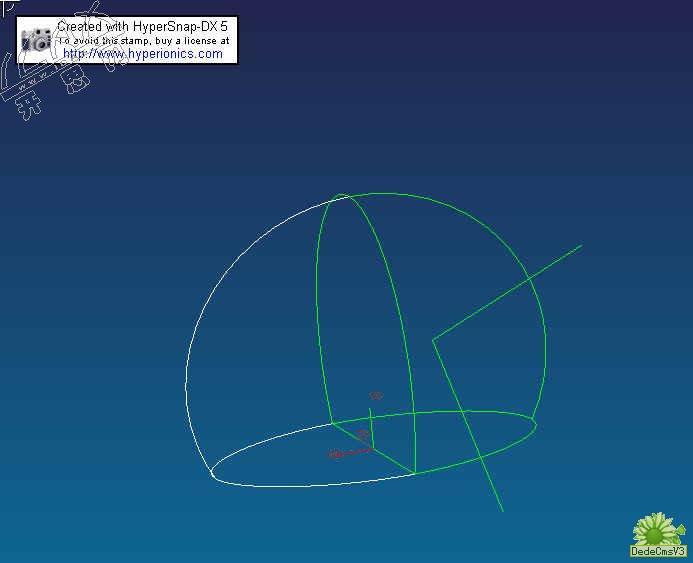
15. 選擇菜單命令【編輯】/【隱藏】/【不隱藏所選的】,恢復隱藏的兩條直線的顯示,其效果如圖所示.
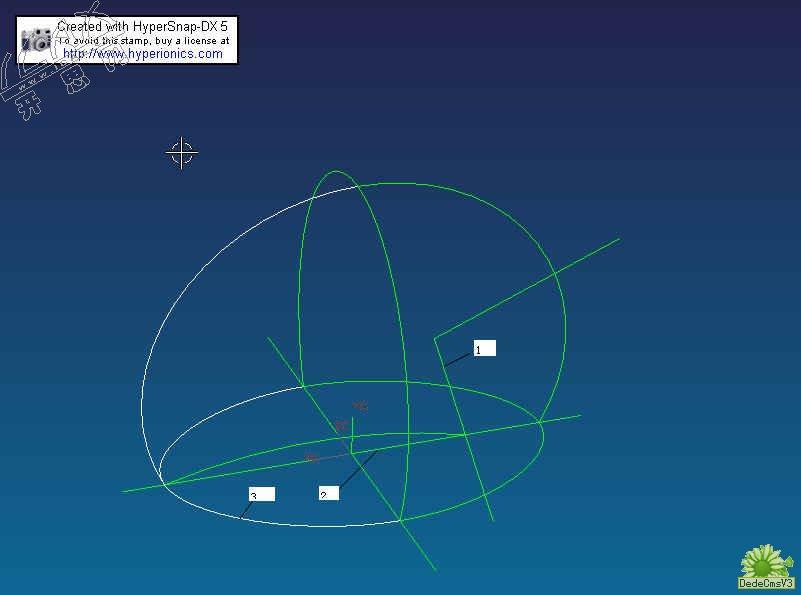
16. 選擇菜單命令【插入】/【曲線】/【樣條】,在【樣條】對話框中單擊通過點按鈕,再在【由點生成樣條】對話框中設置曲線階次為”2” ,單擊確定按鈕,在隨后的對話框中單擊點構造器按鈕,在彈出的【點構造器】對話框中,分別選取曲線1與2的交點,點”80,15,0”和曲線2與3的交點,最后單擊確定按鈕,系統即可創建樣條曲線,其效果如圖所示.
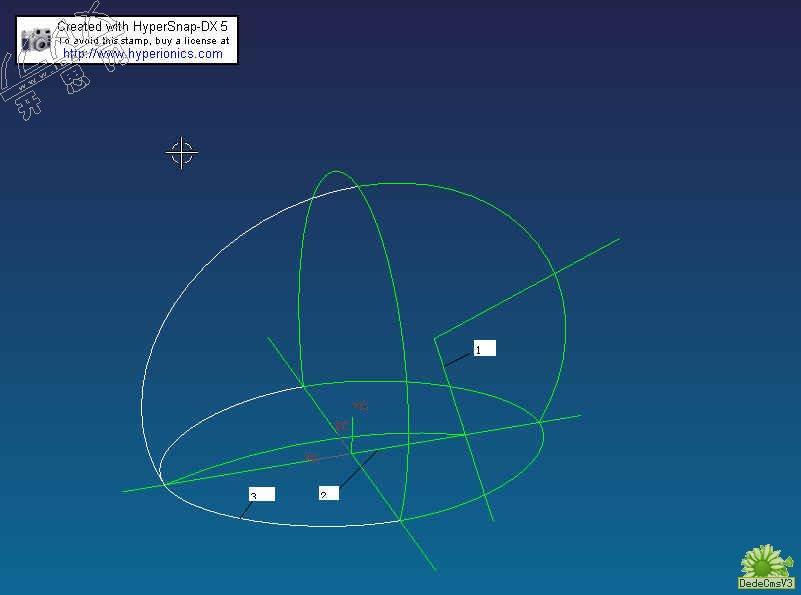
17. 選擇菜單命令【插入】/【曲線】/【基本曲線】,在【基本曲線】曲線對話框中單擊圓角按鈕,再在【曲線倒圓】對話框中的方法選項中單擊2曲線倒圓按鈕,并設置半徑為”30”,最后在繪圖工作區中選取曲線2和曲線1進行倒圓操作.再按照同樣的操作過程,以半徑”10”對曲線2和曲線3進行倒圓操作,其效果如圖所示. #p#分頁標題#e#
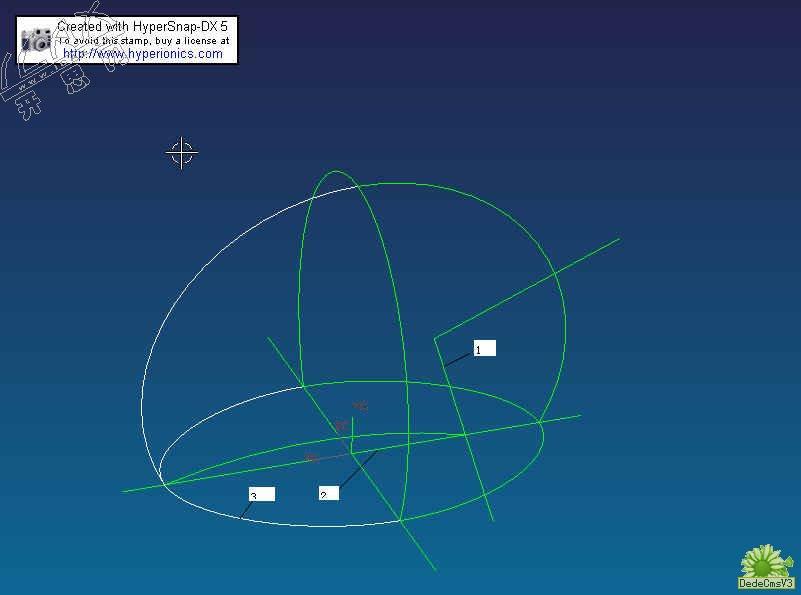
18. 選擇菜單命令【插入】/【成形特征】/【拉伸】,在彈出的【拉伸體】對象選取對話框中,選取第17步倒圓操作后的連續曲線.并在隨后的對話框中單擊方向各距離按鈕,然后在【矢量構成】對話框中單擊↑ZC按鈕,最后在【拉伸體】參數對話框中依次設置參數文本框的值為”150”,”-150”,”0”,”0”,和”0”,單擊確定按鈕,系統即可完成拉伸特征的創建,其效果如圖所示.
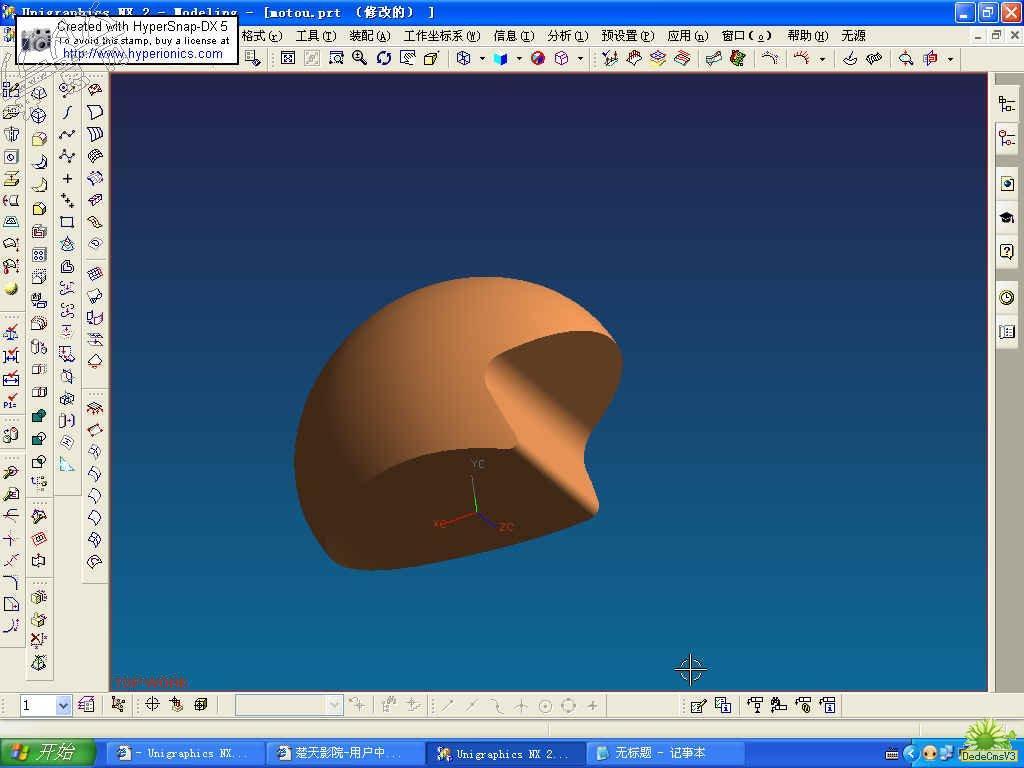
19. 選擇菜單命令【插入】/【特征操作】/【裁剪】,系統會彈出【裁剪體】對象選取對話框,選取頭盔主體特征作為裁對象,選取拉伸曲面作為裁剪邊界平面,最后在彈出的對話框中單擊默認方向反向按鈕,系統即可完成曲面的裁剪操作,其效果如圖所示.
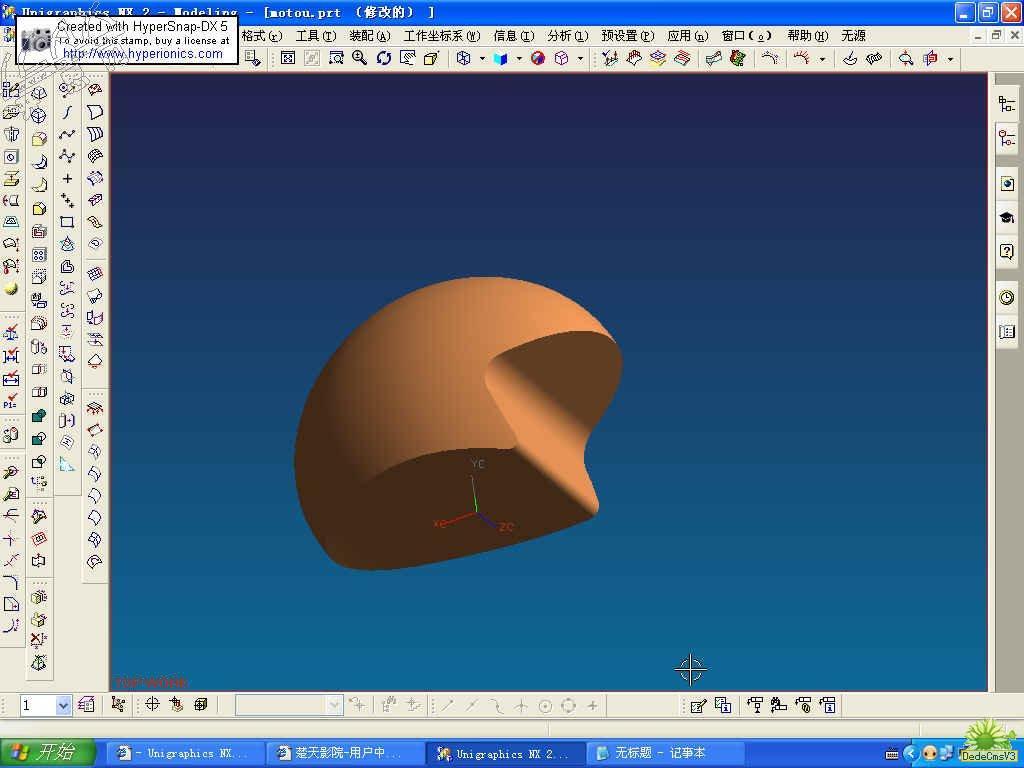
20. 選擇菜單命令【編輯】/【隱藏】/【隱藏】,隱藏所有曲線和拉伸特征,其效果如圖所示.
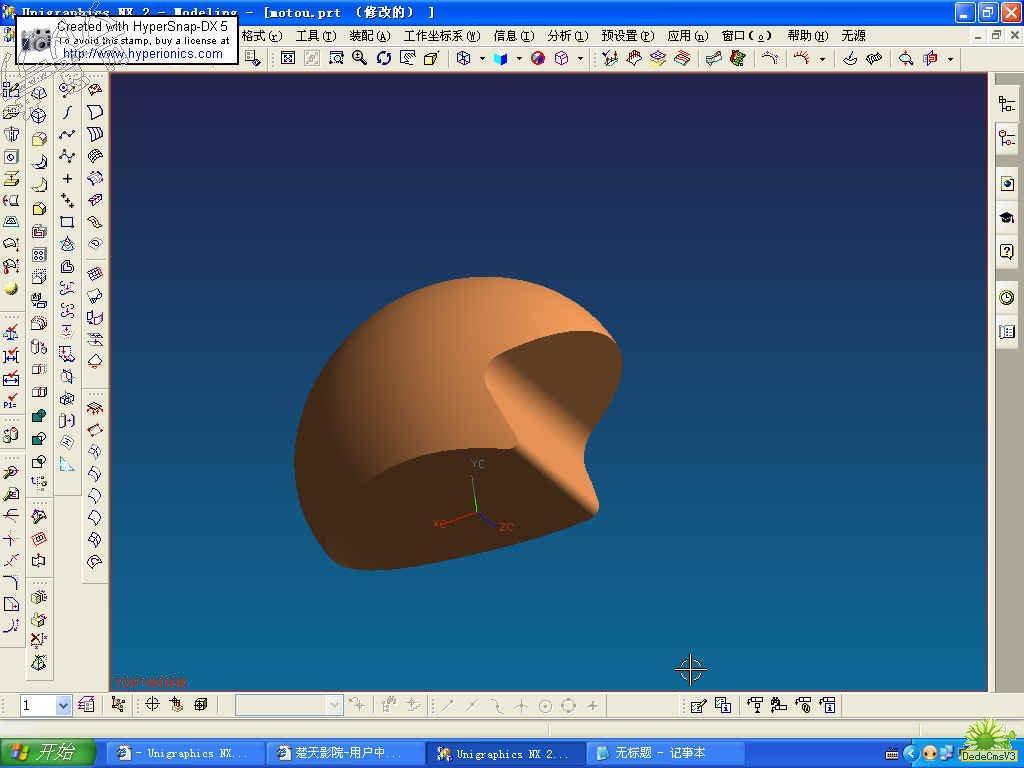
21. 選擇菜單命令【插入】/【特征操作】/【抽殼】,在【抽殼】對話框的【類型】選項中單擊抽殼方式, 設置抽殼的缺省厚度為”6:,抽殼公差為”1”,然后選取頭盔的底面作為抽殼的開口面,連續單擊確定按鈕,系統即可完成抽殼操作.其操作步驟和示意圖如下
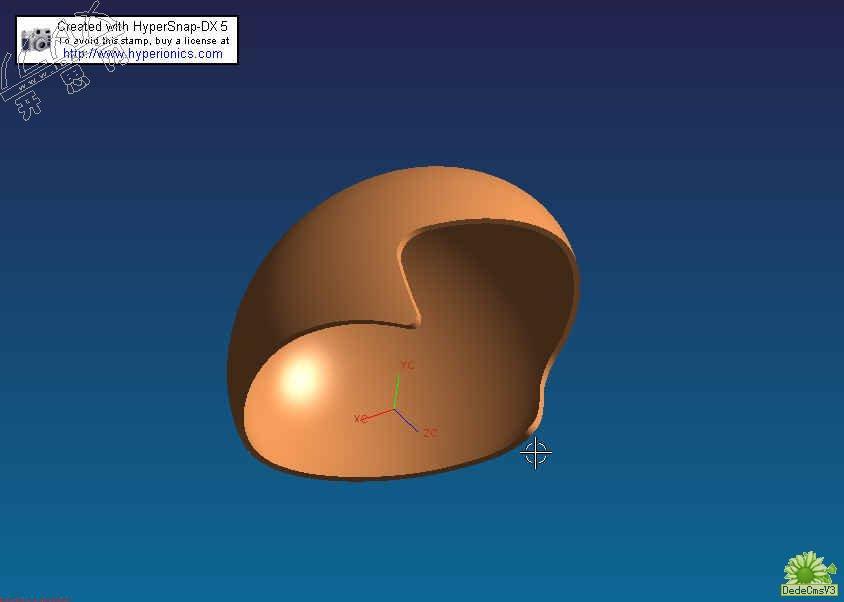
22. 選擇菜單命令【插入】/【特征操作】/【邊圓角】,對抽殼后的頭盔底邊,以半徑”5”進行倒圓操作,其效果如圖所示.
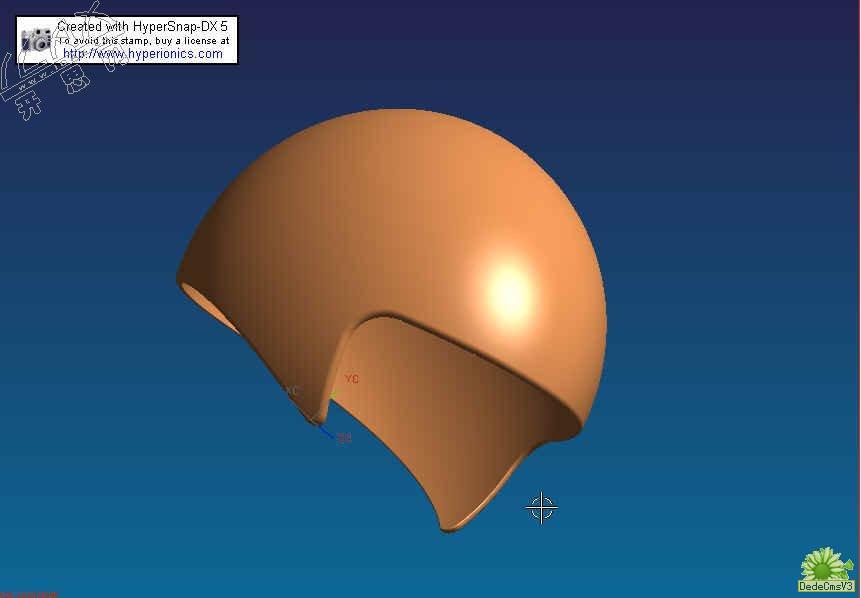
相關文章
- 2021-08-30從零開始AutoCAD 2014中文版機械制圖基礎培訓教程 [李
- 2021-08-30從零開始AutoCAD 2014中文版建筑制圖基礎培訓教程 [朱
- 2021-08-30電氣CAD實例教程AutoCAD 2010中文版 [左昉 等編著] 20
- 2021-08-30高等院校藝術設計案例教程中文版AutoCAD 建筑設計案例
- 2021-08-29機械AutoCAD 項目教程 第3版 [繆希偉 主編] 2012年PDF
- 2021-08-21AutoCAD 2013建筑設計與施工圖繪制實例教程中文版 [麓
- 2021-08-21AutoCAD 2013機械繪圖實例教程中文版 [陳志民 等編著]
- 2021-08-20AutoCAD 2011建筑制圖案例教程中文版 [夏志新,沙新美,彭
- 2021-08-18天正TArch2013與AutoCAD 建筑制圖實戰教程 [景學紅,耿
- 2021-08-18圖形圖像設計專家Maya金典案例教程PDF下載